Touch ID kann auf diesem iPhone nicht aktiviert werden
Funktioniert Ihre iPhone 6/7/8Touch ID plötzlich nicht? Möchten Sie iPhone Touch ID aktivieren, bekommen Sie aber nur die Fehlermeldung ,,Touch ID kann auf diesem iPhone nicht aktiviert werden”? Wissen Sie, was Sie tun können, um iPhone Touch ID effektiv zu aktivieren? Jetzt stellen wir Ihnen 4 Tipps in dieser Anleitung vor!
,,Ich bekomme seit Wochen bei meinem iPhone 6 ständig die Fehlermeldung “Touch ID konnte nicht aktiviert werden” nach dem Start – und ich muss oft neu starten weil das tolle iphone nach 2 Jahren ne Akkulaufzeit von paar Sttunden hat *grrr*. Wenn ich unter Einstellungen gehe, ist die doofe Touch ID jedoch deaktiviert. Kennt wer das Problem?“
Viele Apple Nutzer haben möglicherweise Problem wie dieser Apple Forum Nutzer. Wenn sie iPhone Touch ID aktivieren, bekommen sie aber die Medldung „Touch ID kann auf diesem iPhone nicht aktiviert werden“. Möchten Sie vielleicht auch wissen, was Sie tun können, wenn iPhone Touch ID nicht aktivierbar ist. In dieser Anleitung stellen wir Ihnen einige Tipps vor, um iPhone Touch ID Problem zu lösen! Folgen Sie dem Text bitte weiter.
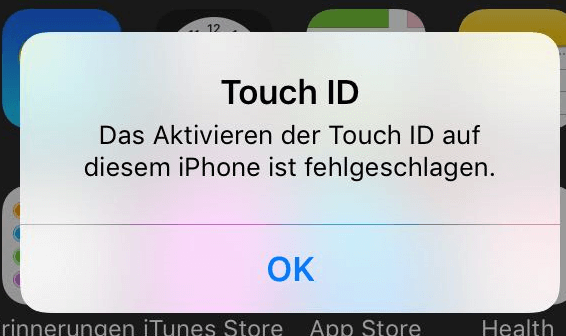
Touch ID nicht aktivierbar
Das Video zeigt Ihnen, wie man den iPhone Code entsperren kann
Touch ID kann auf diesem iPhone nicht aktiviert werden – So können Sie tun
Tipp 1:
AnyUnlock – iPhone Passwort Unlocker ist eine neue iPhone-Passwort Freischaltung, egal ob es sich um ein Bildschirm-Passwort, eine Apple-ID, ein Bildschirmzeit-Passwort oder ein iPhone-Backup-Passwort handelt, kann leicht für Sie wiederhergestellt oder entfernt werden.
AnyUnlock – Ihr iOS-Gerät-Entsperr-Experte
- Vollständigkeit – Stellen Ihnen eine Vielzahl von Passwörtern zum Entsperren zur Verfügung: Apple ID entsperren/ iPhone Bildschirm sperren/iTunes Backup-Passwort/iCloud-Aktivierungssperre/SIM-Sperre usw.
- Schnelligkeit – Das Entfernen des Passworts ist ein einfacher 3-Schritte-Prozess und erfordert keine technischen Kenntnisse.
- Zuverlässigkeit – Bietet Ihnen die höchste Freischaltungs-Erfolgsrate.
Herunterladen für Win100% sauber und sicher
Herunterladen für Mac100% sauber und sicher
Gratis Herunterladen * 100% sauber und sicher
Hier sind die Schritte:
Schritt 1: Downloaden Sie „AnyUnlock“ kostenlos auf der offiziellen Webseite.
Schritt 2: Öffnen Sie AnyUnlock.
Schritt 3: Auf der Startseite wählen Sie „Bildschirm entsperren ohne Code“, um das Bildschirm-Passwort (einschließlich Face ID) Ihres iPhones zu deaktivieren.

AnyUnlock-Bildschirm entsperren ohne Code
1. Nach erfolgreichem Entsperren werden alle Daten auf Ihrem iOS-Gerät gelöscht.
2. Stellen Sie sicher, dass Ihr iOS-Gerät über ausreichend Strom verfügt.
3. Wenn „Mein iPhone suchen“ auf dem Gerät aktiviert ist, müssen Sie das iCloud-Konto eingeben, um das iPhone nach dem Entsperren einzustellen.
4. Nach dem Entsperren wird Ihre iOS-Systemversion auf die neueste Version aktualisiert.
Schritt 4: Auf der Seite „Bildschirm entsperren ohne Code“ klicken Sie auf „Jetzt starten“.

AnyUnlock-auf Jetzt starten klicken
Schritt 5: Die nächste Seite ist eine Download-Seite. Eine iOS Firmware wird heruntergeladen, um Ihr deaktivierts iPhone zu entsperren. Klicken Sie einfach auf den Button „Herunterladen“.

AnyUnlock-iOS-Firmware herunterladen
Schritt 6: Nach dem Download klicken Sie auf „Jetzt entsperren“.

Jetzt entsperren anklicken nach dem Firmwareherunterladen
Dann wird das Bildschirm-Passcode Ihres iPhones gelöscht.
Tipp 2:
Prüfen Sie zuerst, ob Ihren Fingerabdruck auf dem iPhone abgeblendet oder grau dargestellt wird. In dieser Lage können Sie den Fingerabdruck löschen und dann neuen Fingerabdruck hinzufügen.
Schritt 1: Schalten Sie iTunes & App Store aus > Klicken Sie auf Einstellungen > Tippen Sie auf Touch ID & Code > Geben Sie Ihren Code ein.
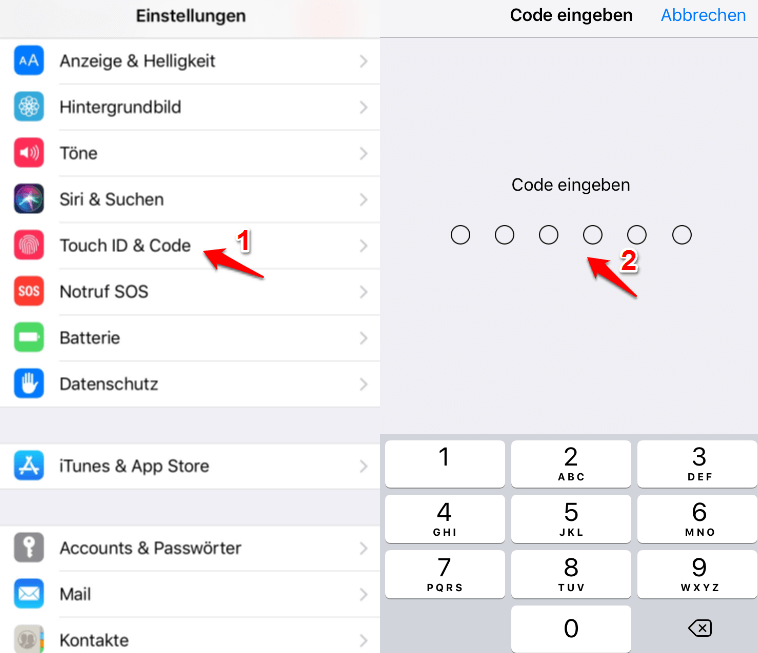
Touch ID-Code eingeben
Schritt 2: Gehen Sie zurück zu Touch ID & Code in Einstellungen und schalten Sie iTunes & App Store wieder ein > Löschen Sie den defekten Fingerabdruck.
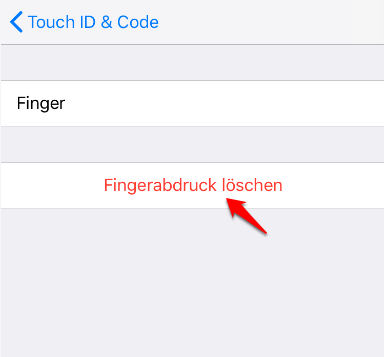
Touch ID-Fingerabdruck löschen
Schritt 3: Tippen Sie dann auf Fingerabdruck hinzufügen, um einen weiteren Fingerabdruck hinzuzufügen > Legen Sie Ihren Finger wiederholt auf die Home-Taste.
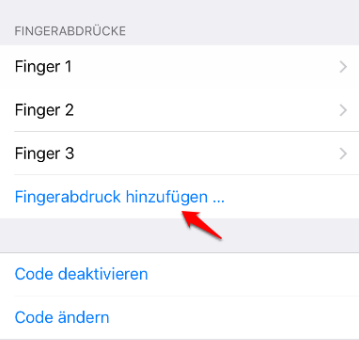
Touch ID-Fingerabdruck hinzufügen
Tipp 3:
Sie können auch neuen Fingerabdruck direkt hinzufügen, wenn iPhone 6/7/8 Touch ID nicht aktivierbar ist. Folgen Sie den Schritten unten. Um mehre Möglichkeiten zu haben, können Sie mehrere Fingerabdrucke speichern.
Klicken Sie auf Einstellungen auf Ihrem iPhone > Wählen Sie Touch ID & Code aus > Geben Sie Ihren Code ein > Tippen Sie auf Fingerabdruck hinzufügen > Legen Sie Ihren Finger wiederholt auf die Home-Taste.
Tipp 4:
Fall die iPhone Touch ID noch nicht aktivierbar ist, starten Sie Ihr iPhone neu. Einige iOS-System Probleme kann einfach gelöst werden, indem Sie Ihr iPhone neustarten.
Tipp 5:
Wenn Ihr Finger schwitzt oder Flüssigkeit ist, kann iPhone Touch ID wahrscheinlich nicht aktiviert werden. Wenn Sie Fingerabdruck hinzufügen, müssen Sie sowohl Ihren Finger als auch Ihre Home-Taste abwischen.
Mögen Sie vielleicht auch:
iOS 11/12: Touch ID Problem und Lösungen >
Fazit
Falls Ihre iPhone Touch ID nicht aktivierbar ist bzw. Touch ID kann auf diesem iPhone nicht aktiviert werden, probieren Sie mit oben genannten Tipps. Falls Sie iPhone gelöschte Daten wie Fotos, Kalender, Notizen usw. ohne Backup wiederherstellen möchten, laden und probieren Sie AnyUnlock! Wenn diese Anleitung Ihnen nützlich ist, teilen Sie sie auf soziale Netze!
Gratis herunterladen * 100% Clean & Safe
Weitere Fragen über Produkt? Kontaktieren Sie bitte userem Support Team, um Lösungen schnell zu bekommen >

